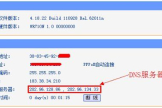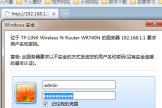如何进行路由器的基本配置(HX701路由器如何设置)
一、如何进行路由器的基本配置
无线路由器需要根据上网环境进行设置才能使用。
不同的上网环境,无线路由器设置方法不同。
如果是需要拨号的光纤猫接无线路由器,按照下面的方法设置:
1、无线路由器插上电,先不要接猫,电脑连接无线路由器任一LAN口 ;
2、 浏览器地址栏输入路由器IP地址(路由器背后标签上有的),输入登录用户名和密码进入设置页面;
3、按照PPPOE(ADSL虚拟拨号)方式设置,输入上网账号和密码;
4、设置一下SSID、加密方式和 密码;
5、保存、重启;
6、设置好以后,把猫LAN口接出来的网线接在无线路由器的WAN口上。
二、WA701N怎么设置
第一步:使用网线将AP连接到前端网络,进行以下操作。
1、设置静态IP地址
操作电脑无线网卡设置静态IP地址,IP地址设置为192.168.1.10 。
2、电脑无线连接AP
电脑搜索到AP的信号并连接(路由器默认SSID为:TP-LINK_XXXXXX(MAC地址后六位),可在路由器底部标贴上查看到MAC地址。
第二步:登录管理界面
1、输入管理地址
打开浏览器,清空地址栏并输入192.168.1.254,回车后页面会弹出登录框。

2、登录管理界面
在登录框中,输入路由器默认的用户名和密码:admin,点击 确定,进入管理界面。
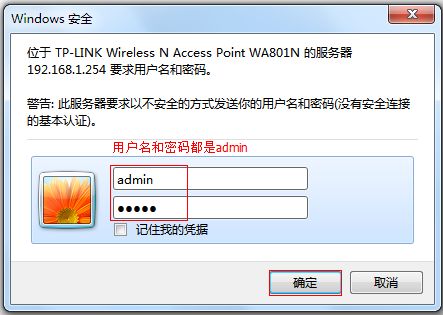
第三步:设置无线AP
1、确认工作模式
登录到AP的管理界面,点击 无线设置 >> 基本设置,确认当前工作模式为 Access Point(AP模式)。
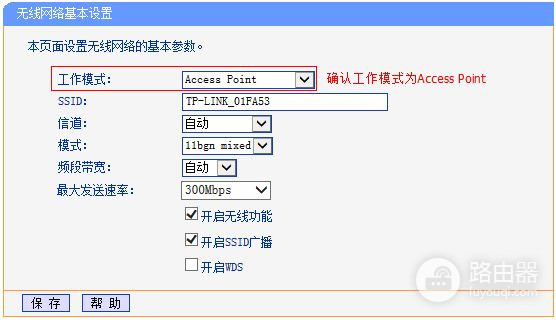
2、修改SSID(无线名称)
在 无线设置 >> 基本设置,修改SSID号,点击 保存,暂不重启,继续下一步操作。
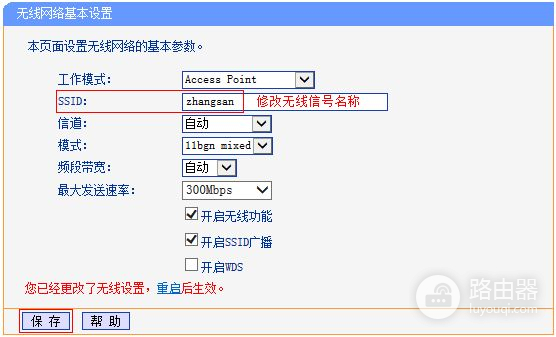
3、设置无线密码
点击 无线设置 >> 无线安全设置,选择 WPA-PSK/WPA2-PSK,在 PSK密码 设置不少于8位的无线密码,设置完成后点击 保存,暂不重启,继续下一步操作。
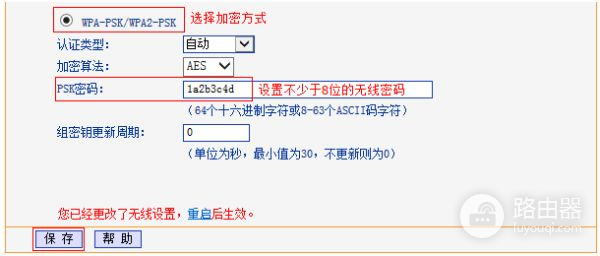
4、修改管理地址
AP的管理IP地址是192.168.1.254,为了便于后续管理,修改管理IP地址与当前网络同网段。
修改方法:点击 网络参数,修改IP地址与当前网络同网段。
如当前网络的网段是192.168.0.x,则修改管理IP地址为192.168.0.254. 点击 保存 并 重启。
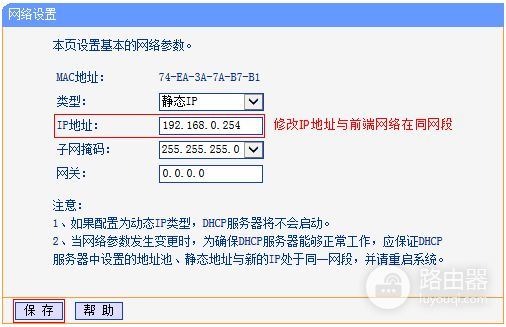
三、怎么调wifi路由器设置
您好,路由器的安装和设置方法如下:
1.首先连接线路,可以参考下图

2.线路连接完毕后,打开浏览器输入路由器的管理地址和管理密码然后进入路由器后台(具体路由器的登录地址和登录密码可以参考说明书或者是路由器背面的标签)
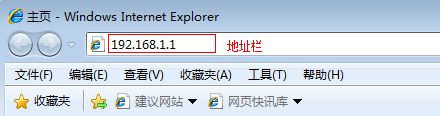
3.登录后台后选择快速设置,然后点击下一步
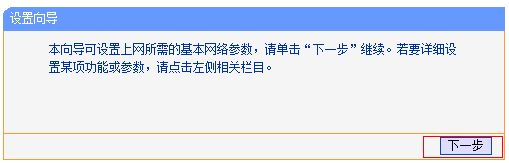
4.选择上网方式,通常ADSL用户则选择第一项PPPoE,如果用的是其他的网络服务商则根据实际情况选择下面两项,如果不知道该怎么选择的话,直接选择第一项自动选择即可,方便新手操作,选完点击下一步;
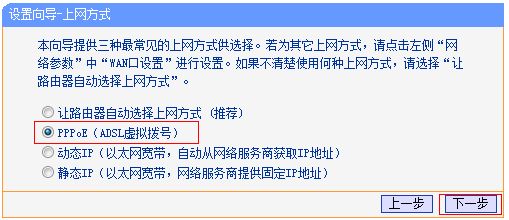
5.输入从网络服务商申请到的账号和密码,输入完成后直接下一步;
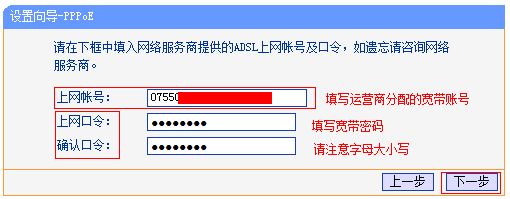
6.设置wifi密码,尽量字母数字组合比较复杂一点不容易被蹭网。
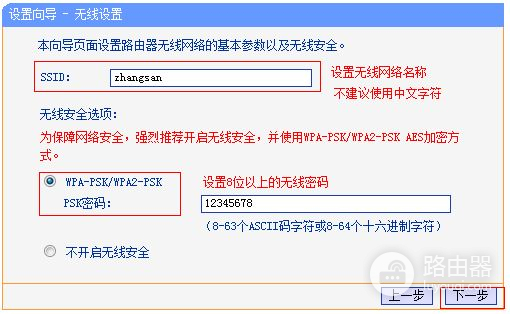
7.输入正确后会提示是否重启路由器,选择是确认重启路由器,重新启动路由器后即可正常上网。